
Al igual que en cualquier red social y plataforma de mensajería instantánea añadir amigos a Discord es una de las acciones principales para poder empezar a usar de manera efectiva esta plataforma. Como sabes puedes instalarla tanto en tu ordenador como en tu teléfono, como también usarla en la versión web de Discord.
la plataforma de comunicación de Discord es tan amplia, que en ella puedes conocer personas a través de los miles de grupos y canales que puedes encontrar allí. Estos canales suelen ser de diferentes temáticas, como fandoms, gamers, youtubers, etc.
Cómo añadir amigos en Discord
Añadir amigos a Discord suele ser muy sencillo y práctico, por lo que te enseñaremos 3 formas para que puedas añadir personas a tu lista de personas en la plataforma Discord: Utilizando el número de «Discordtag» (#) o su nombre de usuario, click derecho sobre el perfil de un usuario o desde su perfil.
Utilizando el número de «Discordtag» (#) o su nombre de usuario para añadir amigos en discord
El «DiscordTag» (#) es un código único que Discord da a cada usuario, que está constituido por una serie de 4 números agrupados. Ahora. Sabiendo esto deberás seguir los siguientes pasos:
- Ubica y presionar el botón de «Amigos». Que está ubicado en la parte superior izquierda de la pantalla de Discord.
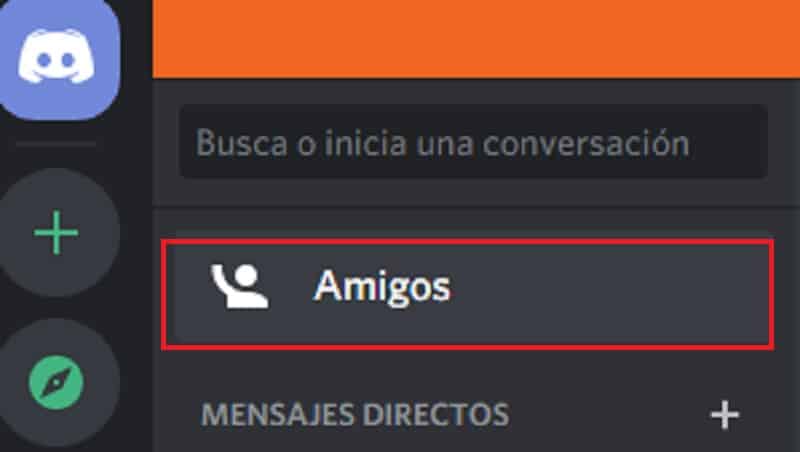
- Selecciona la opción de «añadir amigo». Ubicada justamente en la parte superior central de la pantalla de Discord.

- En ese momento se abrirá una pantalla (cambiará la anterior) en donde deberás escribir el nombre de usuario de la persona que deseas agregar a tu lista de amigos de Discord.
- De igual manera, es importante que también escribas el «DiscordTag» (#). Como por ejemplo: andy#1234.
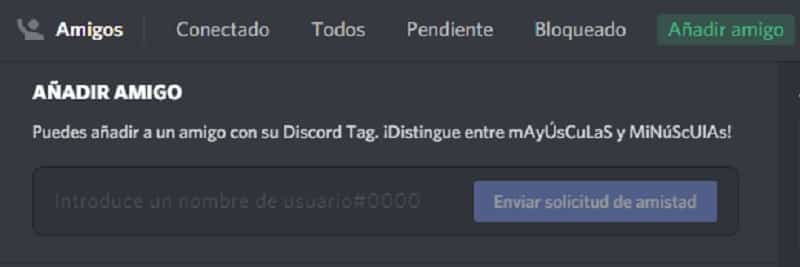
- Para finalizar este proceso, debes dar click en la opción «enviar solicitud de amistad», que se iluminará al poner el usuario.
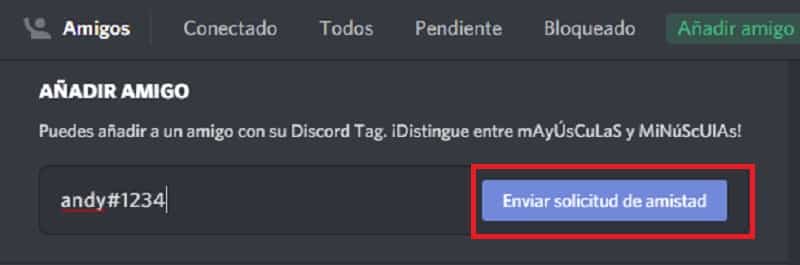
Después te saldrá un mensaje en color verde con la frase «¡Listo! Se ha enviado tu solicitud de amistad a». Esto solo puede pasar si el usuario y el DiscordTag es correcto.
Si hay algún problema con lo que escribiste, te saldrá una ventana con la descripción de «Solicitud de amistad fallida». Esto puede pasar si escribiste mal el nombre de usuario o su DiscordTag.
Click derecho sobre el perfil del usuario
Otro método para agregar usuarios a tu lista de amigos de Discord, es a través de su ubicación y selección con el click derecho sobre su imagen. Este caso se puede dar mucho si estás dentro de un grupo o canal y quieres agregar a alguien. Aquí te mostramos como.
- Ubica a la persona que quieras agregar en los componentes o integrantes del grupo / canal.
- Posiciona el ratón sobre la imagen del usuario y da click derecho.
- Se desplegará un menú de opciones.
- Selecciona el apartado de «Añadir amigo» y listo.
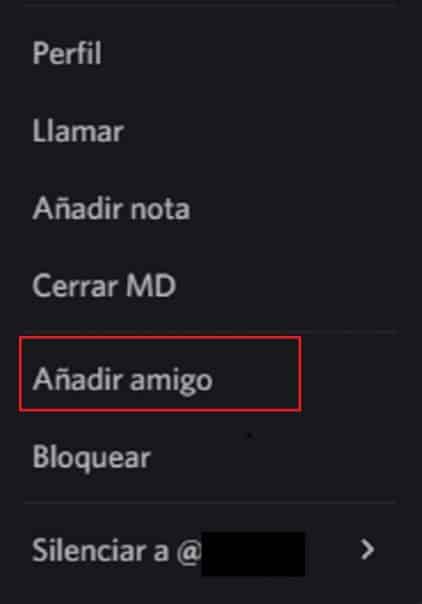
Como pasos complementarios, te recomendamos que vayas a la pestaña de «amigos» ubicada en la parte izquierda superior de la pantalla de Discord. Aquí verás si esa persona ya aceptó tu solicitud o si simplemente sigue pendiente.
En el caso de que la solicitud de amistad no te aparezca, es porque el usuario tiene bloqueada esa opción. Así que no podrás solicitar a esa persona para que pertenezca a tu lista de amistades de Discord.
Desde el perfil de la persona
La manera más sencilla de agregar a personas a tu lista de contactos de Discord, es a través de su perfil. Te enseñamos como:
- Ubicar al usuario que quieras agregar.
- Selecciona su foto de perfil, das click derecho y presionas en «Perfil».
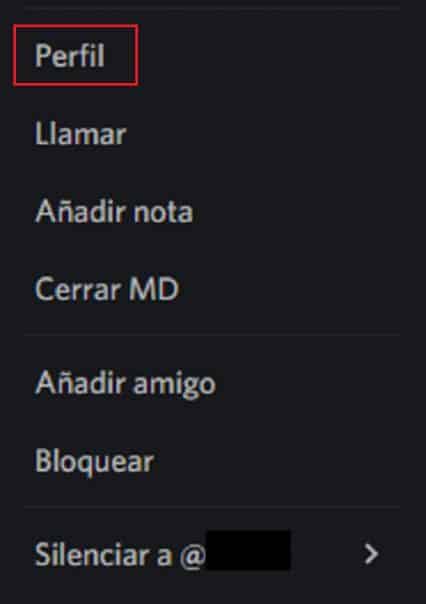
- Te saldrá una ventana del perfil del usuario, en donde entre varias opciones encontrarás «Enviar solicitud de amistad».
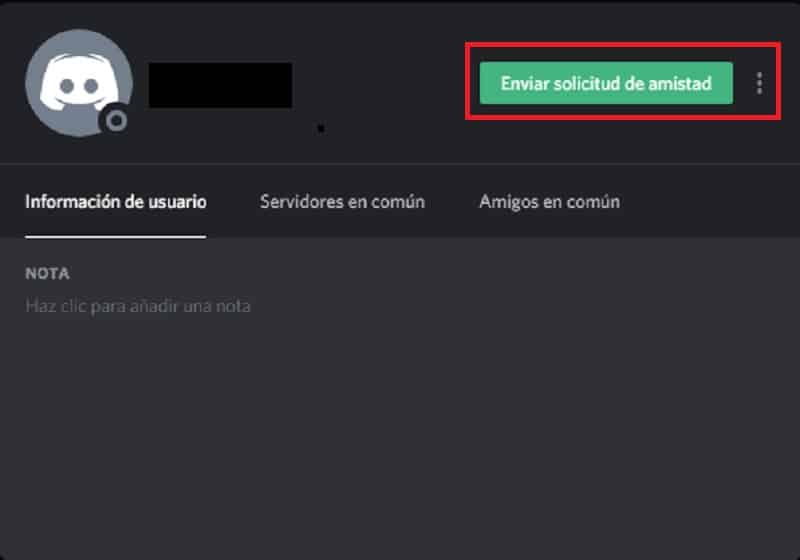
Como puedes ver, agregar a un usuario como amigo en Discord es muy sencillo y rápido, además de tener varios procesos para que, si te confundes en uno puedas resolver con otro.